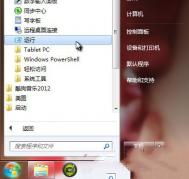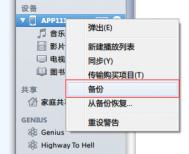Windows7系统关闭UAC用户帐户控制的方法
1、找开控制面板中的系统和安全。

2、点击管理工具

3、点击系统配置

4、弹出系统配置窗口后点击工具标签,选择更改UAC配置,点击右下角的启动。

5、弹出窗口后,拉动滑块即可以进行设置。

直接输入命令的简单方法:
1、在运行里输入msconfig,会直接出现系统配置的窗口。
2、在运行里直接输入X://Windows//System32//UserAccountControlSettings.exe(X为系统盘符),可以直接弹出UAC设置的窗口。
Windows7系统连接到工作区的方法
Windows 7系统如何连接到工作区
点击设置新的连接或网络。

选择连接到工作区,点击下一步。

点击使用我的Internet连接。

键入要连接的Internet地址后点击下一步。
(本文来源于图老师网站,更多请访问https://m.tulaoshi.com)
输入用户名和密码(m.tulaoshi.com)后点击连接即可。

如果使用电话号码连接,则点击直接拨号。

然后输入电话号码后点击下一步。
(本文来源于图老师网站,更多请访问https://m.tulaoshi.com)
输入密码后tulaoShi.com点击连接即可。

Windows7系统创建无线临时(计算机到计算机)网络的方法
Windows 7系统如何连接到工作区
点击设置新的连接或网络。

选择连接到工作区,点击下一步。

点击使用我的Internet连接。

键入要连接的Internet地址后点击下一步。
(本文来源于图老师网站,更多请访问https://m.tulaoshi.com)
输入用户名和密码后点击连接即可。

如果使用电话号码连接,则点击直接拨号。

然后输入电话号码后点击下一步。
(本文来源于图老师网站,更多请访问https://m.tulaoshi.com)
输入密码后点击连接即可。